Non parli la lingua? Come utilizzare Google Traduttore
Pubblicato: 2022-01-29Se hai bisogno di parlare con qualcuno che parla una lingua straniera, tradurre un menu, trascrivere una conversazione o dettare in un'altra lingua, Google può venire in tuo aiuto con due diverse app disponibili per dispositivi iOS e Android.
L'app Google Translate può tradurre decine di lingue, sia tramite testo che vocale; digita, scrivi o parla nell'app. Ti consente persino di puntare il tuo smartphone verso un segno o un menu scritto in una lingua straniera per visualizzare una traduzione dal vivo.
La modalità Interprete di Google Assistant, nel frattempo, può offrire traduzioni in tempo reale che ti permetteranno di portare avanti una conversazione con qualcuno mentre parli lingue diverse. Dopo aver chiesto a Google di aiutarti con una lingua specifica, l'assistente traduce automaticamente le tue parole in modo da poter mantenere una conversazione avanti e indietro con l'altra persona.
Ecco come utilizzare sia l'app Google Translate che l'Assistente Google.
Google Traduttore
Google Translate funziona su dispositivi iOS e Android; Gli utenti di iPhone e iPad possono scaricarlo dall'App Store di Apple, mentre gli utenti Android possono recuperarlo da Google Play. Entrambe le versioni offrono all'incirca le stesse caratteristiche.
Traduci il testo digitato tra più di 100 lingue diverse, guarda le traduzioni di immagini in circa 90 lingue, traduci al volo conversazioni bilingue in 43 lingue e disegna testo per la traduzione in 95 lingue. Sono disponibili anche traduzioni offline per molte lingue e puoi anche salvare parole e frasi tradotte per un uso futuro.
Oltre all'inglese, un piccolo campione delle numerose lingue supportate dall'app include francese, italiano, tedesco, spagnolo, greco, cinese, giapponese, coreano, latino, arabo, russo, ebraico e yiddish.
Traduci testo
Diciamo che vuoi una traduzione italiana di una frase inglese. Tocca il nome della lingua corrente nella parte in alto a sinistra dello schermo e seleziona l'inglese come lingua di partenza. Tocca il nome della lingua nella parte in alto a destra dello schermo e seleziona l'italiano come lingua di destinazione. Quindi, tocca il campo che dice Tocca per inserire il testo e inizia a digitare la parola o la frase inglese che desideri tradurre.
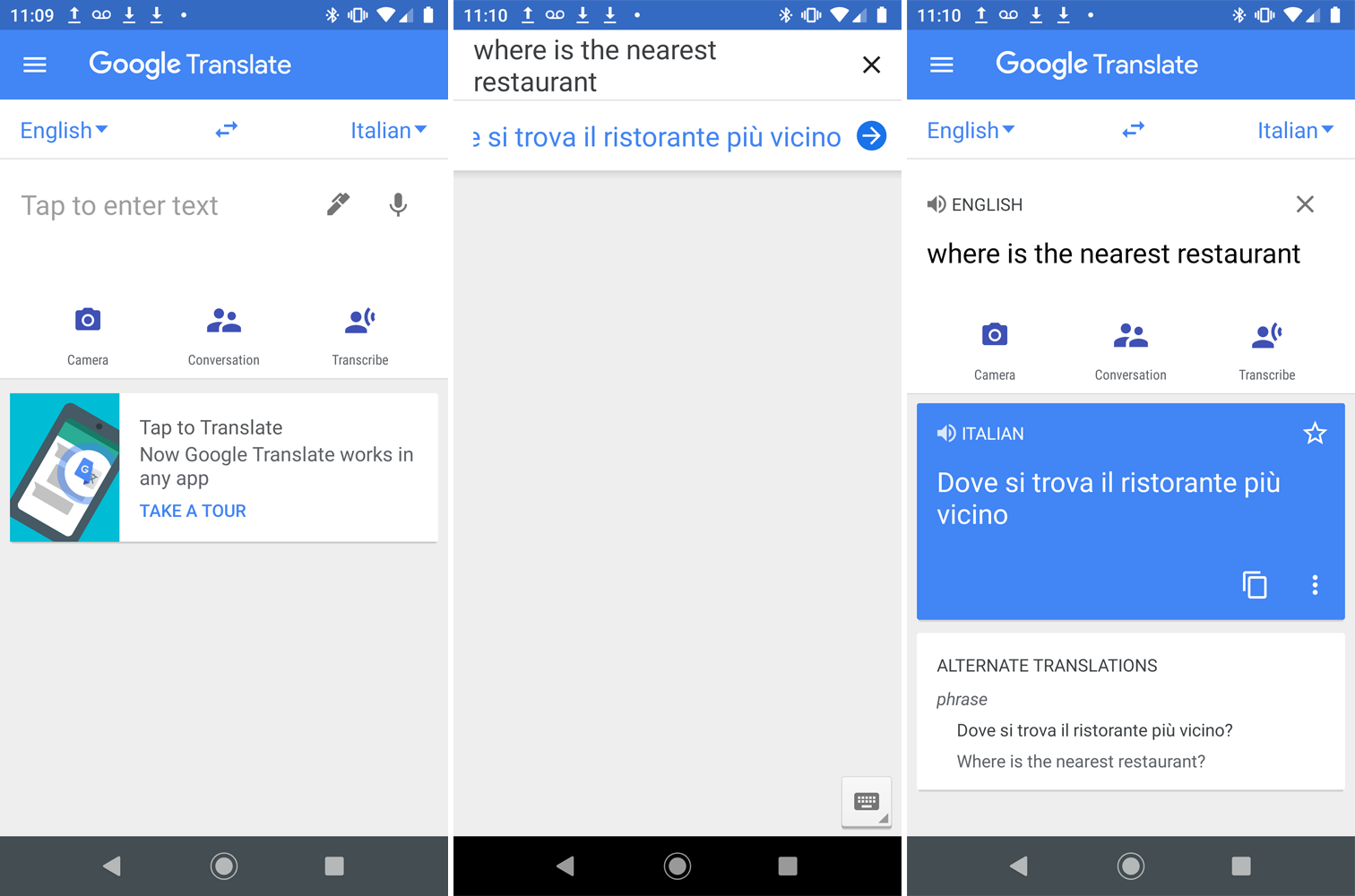
In alternativa, puoi toccare la penna e scrivere una frase in inglese un carattere alla volta usando il dito o lo stilo. Mentre digiti o scrivi caratteri sullo schermo, l'app cerca di prevedere ciò che prevedi di scrivere per intero visualizzando possibili combinazioni di parole e lettere. Continua a scrivere o seleziona una delle parole suggerite se corrisponde a ciò che intendevi inserire. Ad un certo punto, l'app potrebbe suggerire l'intera frase che desideri inserire. In tal caso, seleziona la frase.
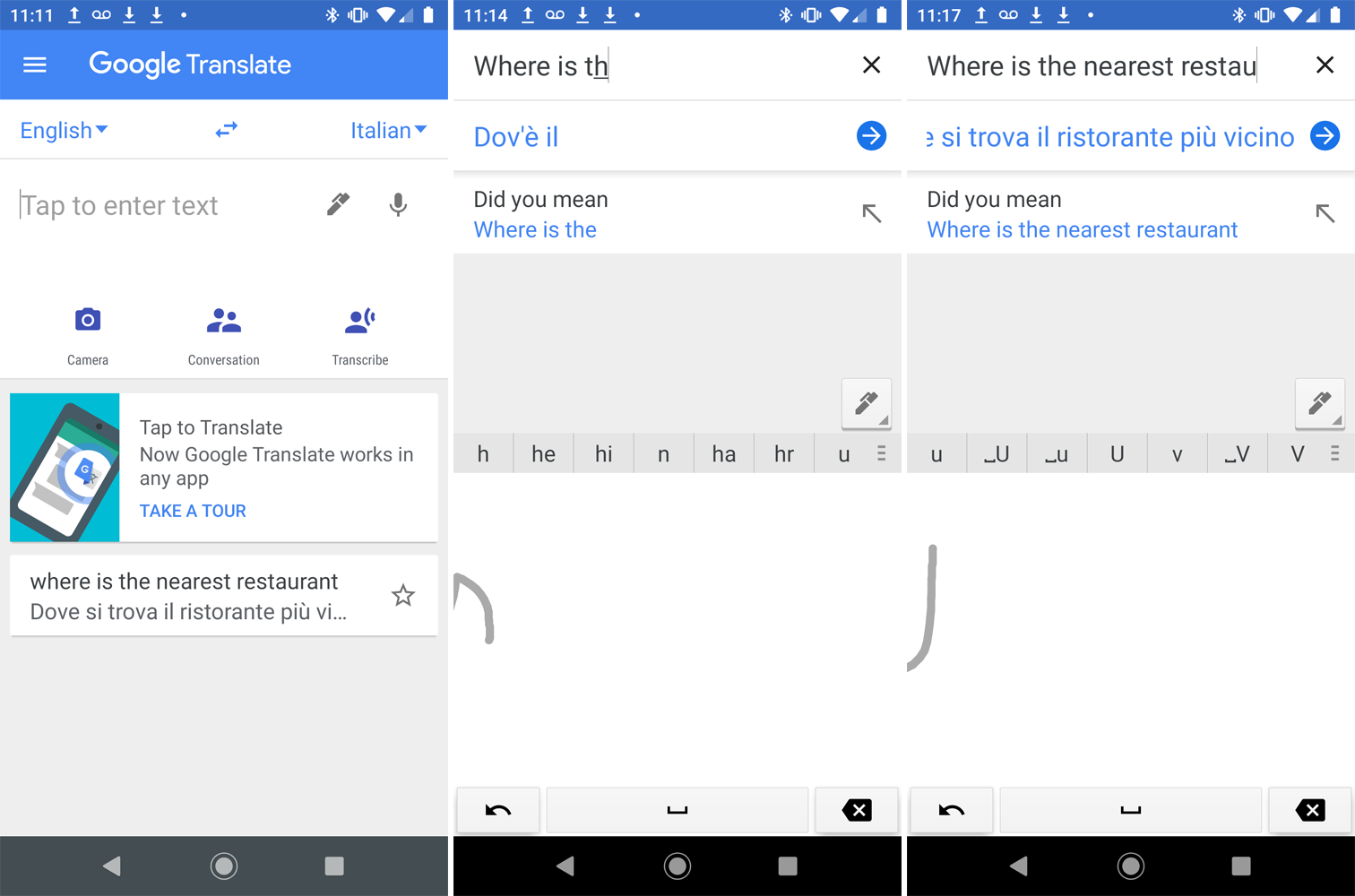
In cambio, Google Translate mostra la parola o la frase nella lingua di destinazione. Puoi toccare un pulsante freccia destra accanto alla traduzione, quindi toccare l'icona di un altoparlante accanto alla frase in una delle lingue per ascoltarla ad alta voce.
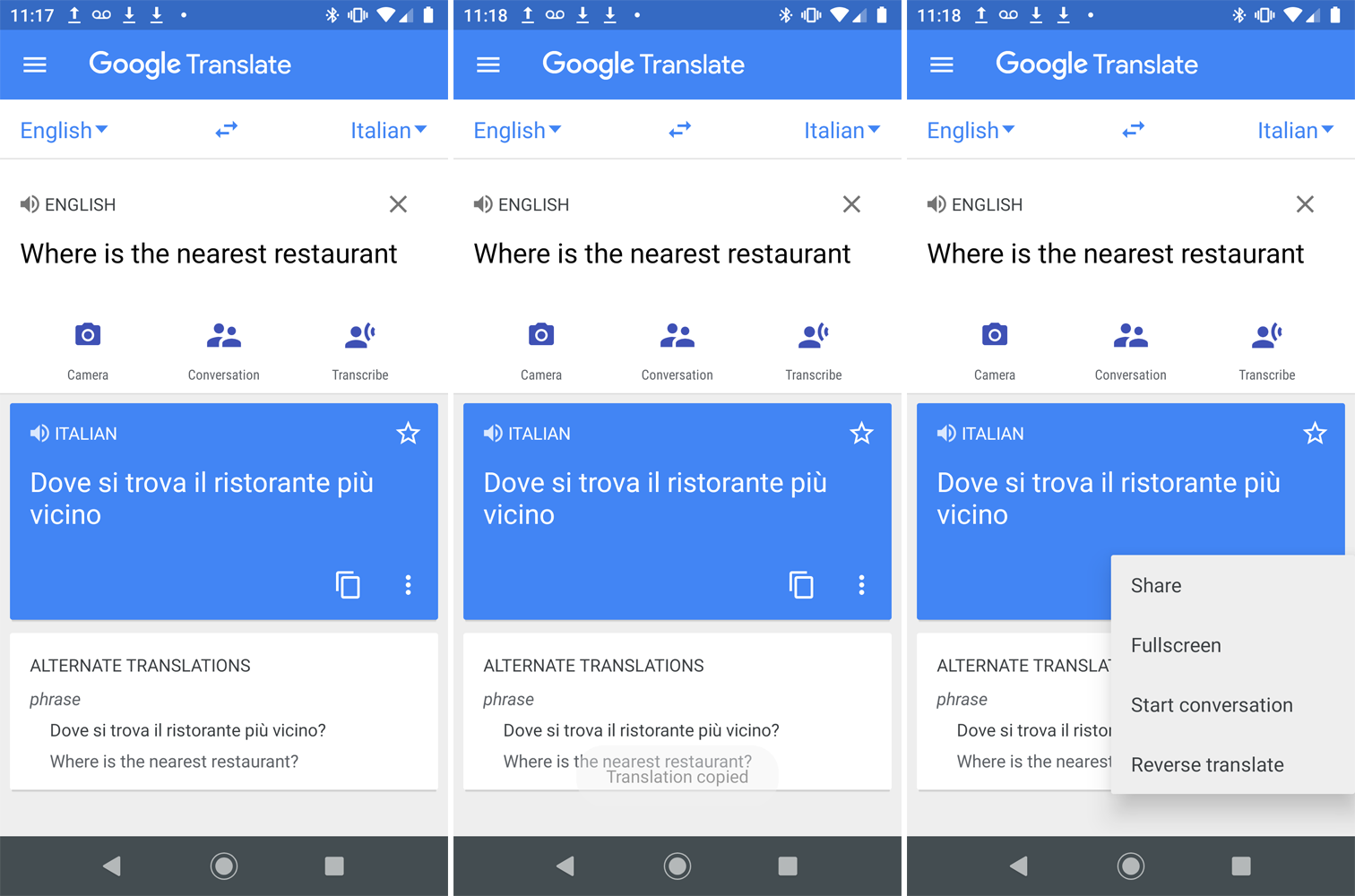
Tocca l'icona Copia per copiare la traduzione e l'icona a tre punti per condividerla, visualizzarla a schermo intero, avviare una conversazione o annullare la traduzione.
Traduci immagini
Un'altra caratteristica interessante è la possibilità di tradurre il testo in un'immagine tramite la fotocamera del telefono. Scegli la lingua di origine e di destinazione, quindi tocca l'icona della fotocamera. Punta la fotocamera del tuo dispositivo verso il segno, il menu o il documento scritto nella lingua di origine.
Google Translate offre traduzioni in tempo reale, sebbene alcune lingue richiedano un language pack scaricabile. Una volta che l'app ha un momento per riconoscere il testo, viene tradotto nella lingua di destinazione ed è visualizzabile direttamente sullo schermo.
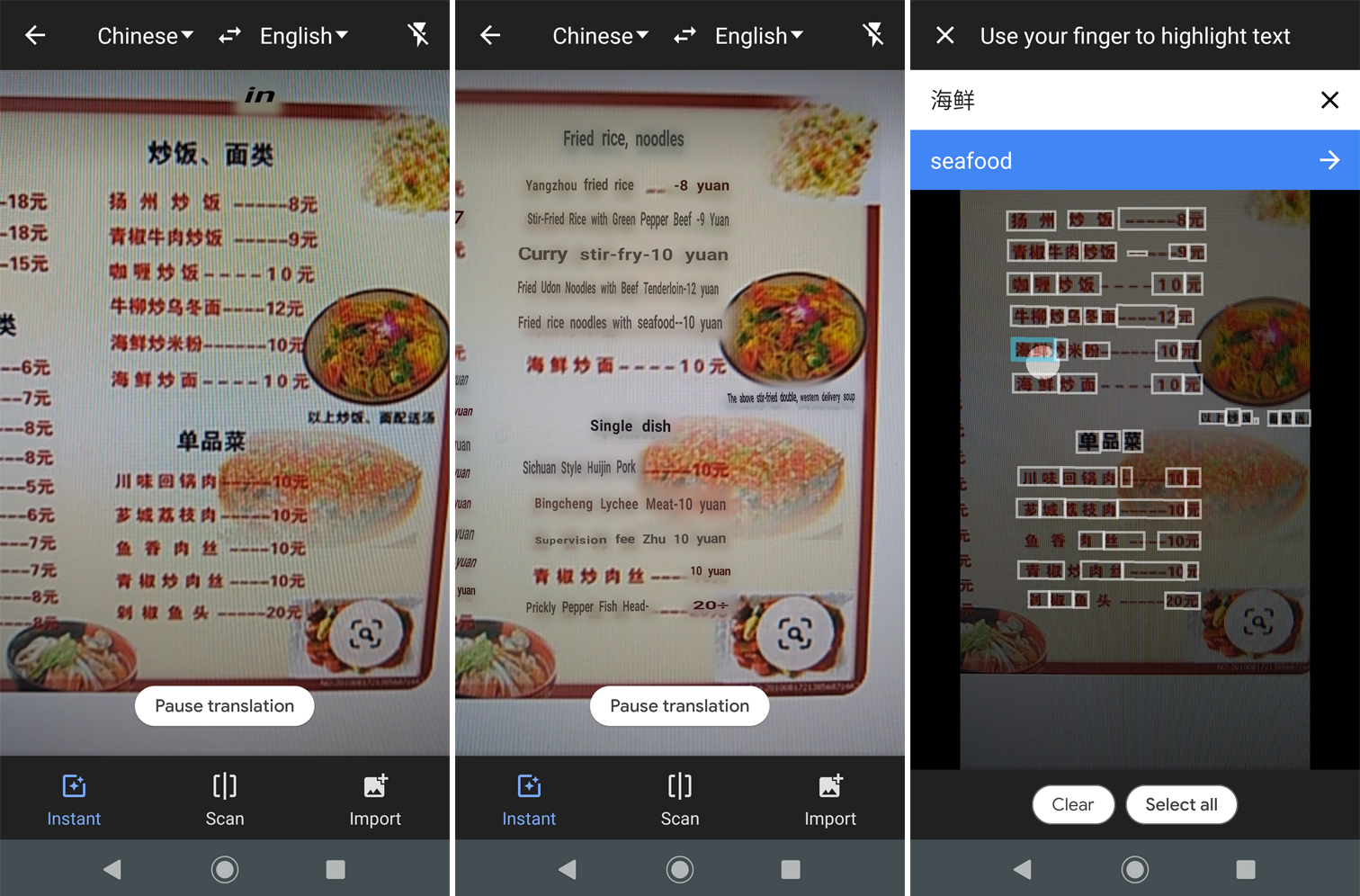
Tocca l'icona Scansione per scansionare l'immagine; quindi tocca ogni parte di testo per vedere la traduzione. Tocca l'icona Importa per tradurre una foto che hai già scattato con il telefono. Puoi anche utilizzare il pulsante di scatto sul tuo dispositivo e l'app ti chiederà di evidenziare il testo che deve essere tradotto.
Traduci discorso
Puoi parlare in una lingua e l'app trascriverà ciò che dici in un'altra lingua. Tocca l'icona del microfono nella parte superiore dello schermo e pronuncia la tua parola o frase nell'app. Google Translate traduce quindi le tue parole nella lingua di destinazione. Tocca l'icona dell'altoparlante per ascoltare la traduzione.
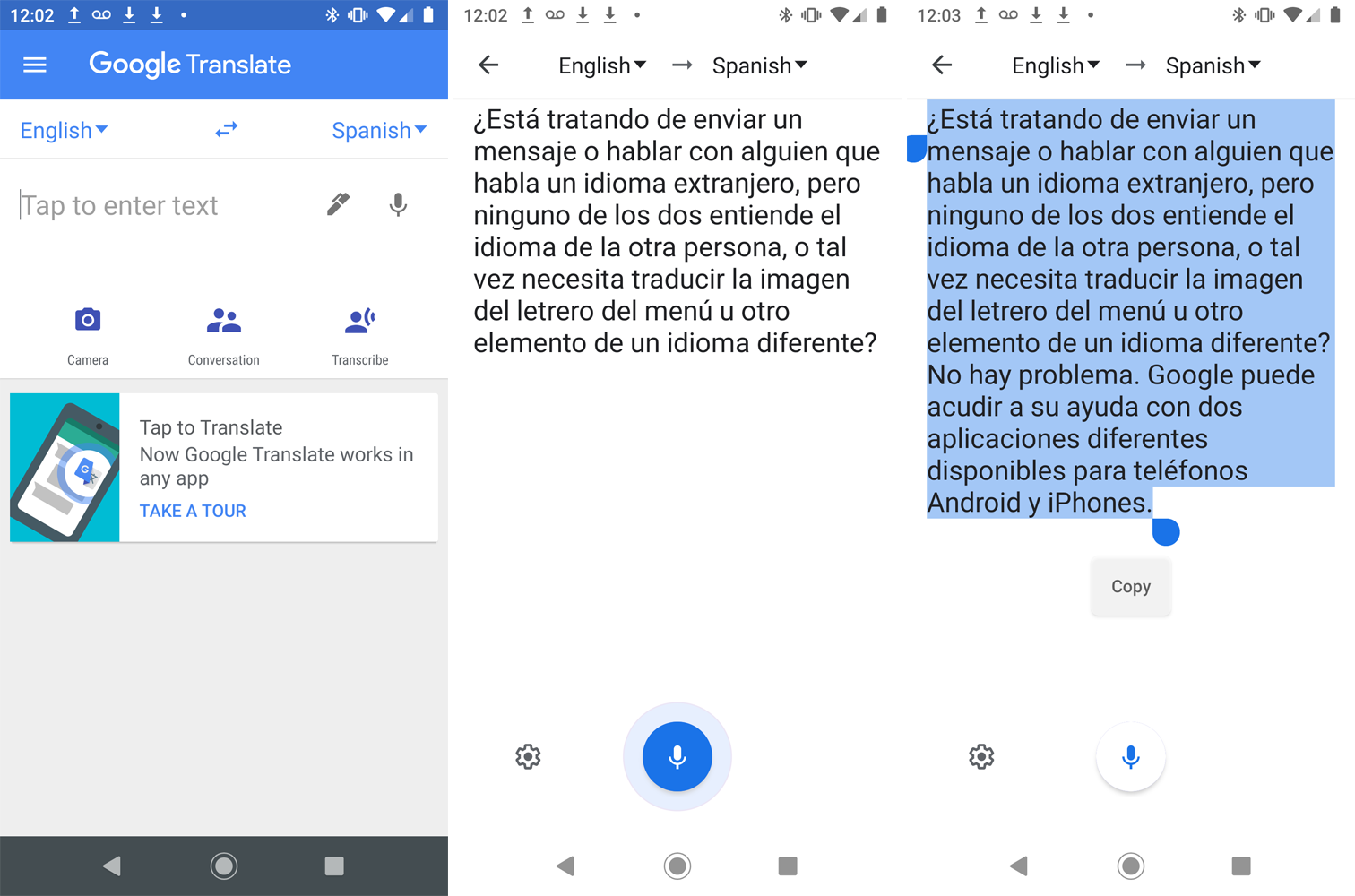
Un'altra opzione è toccare l'icona Trascrivi, quindi iniziare a parlare. Tocca l'icona del microfono quando hai finito. È quindi possibile selezionare e copiare la trascrizione per incollarla altrove.

Conversazioni in tempo reale
L'app ti consente di continuare una conversazione avanti e indietro con qualcuno, anche se non parli la stessa lingua. Scegli le due lingue, quindi tocca l'icona Conversazione. Puoi continuare la conversazione manualmente o automaticamente.
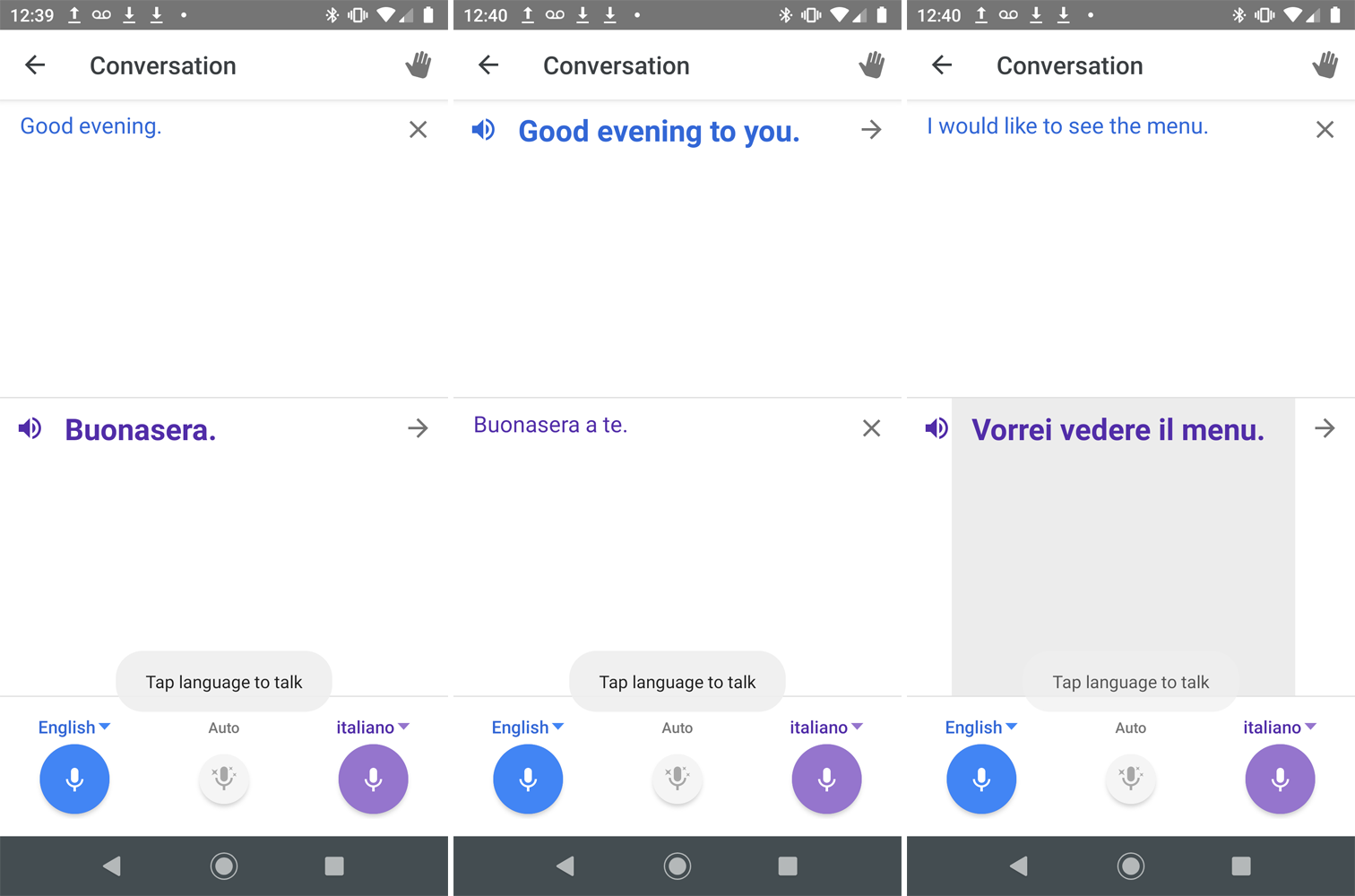
Per seguire il percorso manuale è necessario toccare l'icona della lingua dell'oratore corrente. Optando per il metodo automatico toccando l'icona Auto dice a Google di determinare chi sta parlando in base alla lingua.
Assistente Google
La maggior parte dei dispositivi Android avrà l'Assistente Google preinstallato, ma puoi ottenerlo da Google Play se ne hai bisogno. Per usarlo su un iPhone, scarica e installa l'app dall'App Store.
La modalità Interprete dell'assistente supporta 44 lingue diverse, tra cui inglese, francese, tedesco, greco, hindi, ungherese, italiano, giapponese, norvegese, polacco, portoghese, russo, spagnolo, tailandese, ucraino e vietnamita.
La modalità interprete è accessibile anche sugli altoparlanti di Google Home, su alcuni altoparlanti intelligenti con l'Assistente Google integrato e su alcuni orologi intelligenti.
Traduci conversazioni
Per iniziare, avvia l'Assistente Google sul tuo dispositivo e comunica a Google la lingua che desideri utilizzare. Puoi formulare il tuo comando in vari modi, ad esempio:
"Ehi Google, sii il mio interprete spagnolo."
"Ehi Google, aiutami a parlare francese."
"Ehi Google, interpreta dall'inglese al russo."
"Ehi Google, interprete giapponese."
"Ehi Google, attiva la modalità interprete."
Se dici a Google di attivare la modalità interprete, l'assistente rileverà la tua lingua e quindi ti chiederà quale lingua desideri utilizzare per l'interpretazione. Dopo che la funzione è iniziata, tocca l'icona del microfono e dì qualcosa nella tua lingua. Google visualizza e parla l'interpretazione nell'altra lingua.
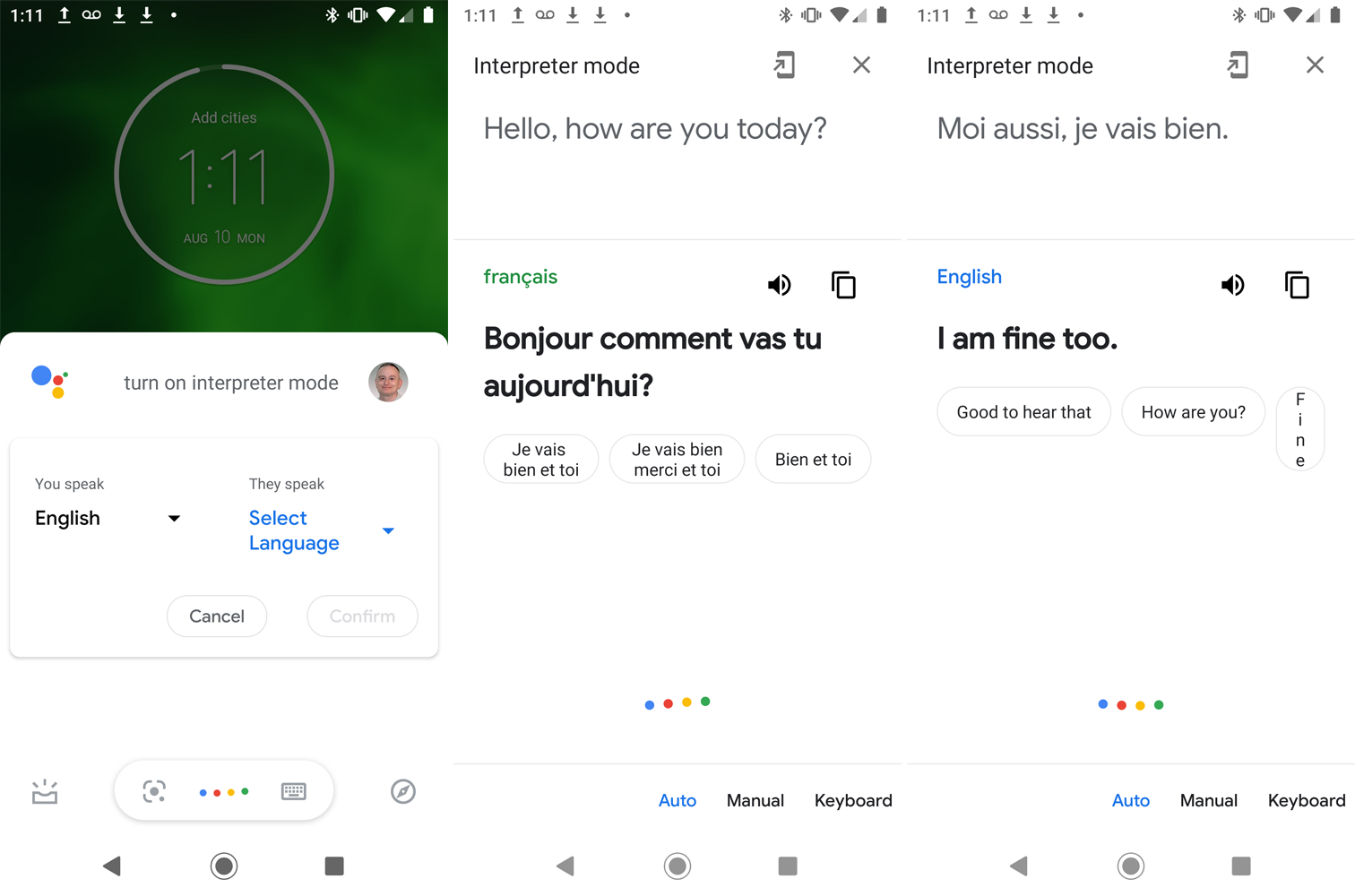
Puoi quindi consegnare il dispositivo alla persona con cui desideri conversare e, quando parla nella sua lingua, Google lo tradurrà. L'app visualizzerà e pronuncerà la loro frase nella lingua impostata. Continua in questo modo per portare avanti automaticamente una conversazione avanti e indietro con l'altra persona.
Traduzione manuale
Per impostazione predefinita, l'assistente rileva automaticamente la lingua parlata e la traduce nella tua lingua preferita. Dovrebbe funzionare senza problemi per la maggior parte del tempo, ma se la funzione inciampa, puoi passare al manuale.
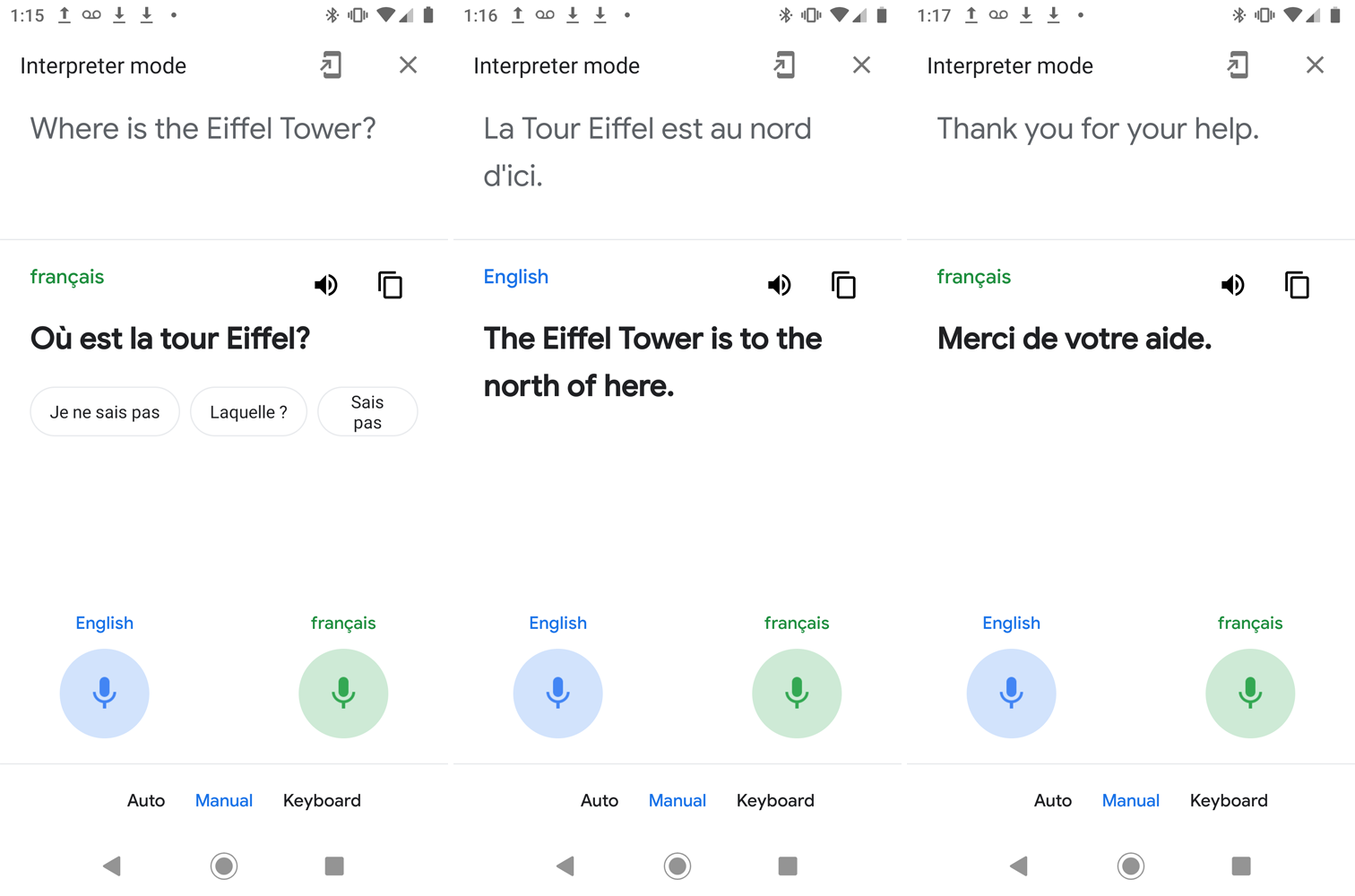
Tocca la voce per Manuale nella parte inferiore dello schermo. Tocca l'icona del microfono per la tua lingua quando parli e tocca l'icona per l'altra lingua quando l'altra persona vuole parlare.
Traduzione da tastiera
Puoi anche usare la tastiera per tradurre tra le lingue. Questo può essere utile se sia tu che l'altra persona state visualizzando il vostro dispositivo mobile o se avete bisogno di una traduzione per qualcosa di diverso da una conversazione in tempo reale.
Prima di poter utilizzare questa opzione, potrebbe essere necessario installare la tastiera per alcune lingue. Per farlo su un telefono Android, vai su Impostazioni e individua l'opzione per tastiere o lingue. Il menu dovrebbe avere un'opzione che ti consente di aggiungere nuove lingue, quindi selezionare la lingua che ti serve dall'elenco.
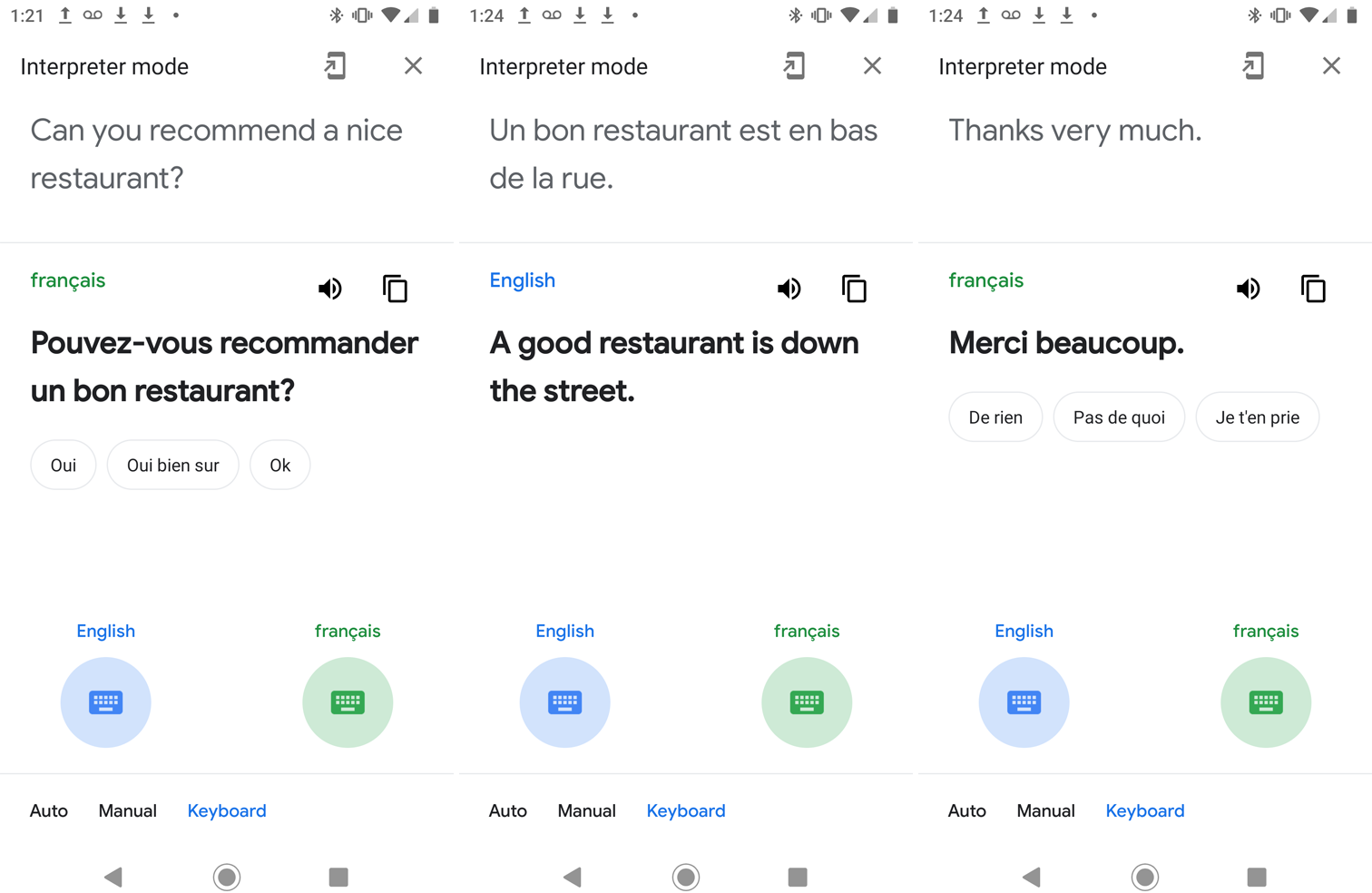
Su un iPhone o iPad, vai su Impostazioni > Generali > Tastiera > Tastiere . Tocca Aggiungi nuova tastiera , seleziona la lingua, quindi tocca Fine.
Per accedere alla funzione della tastiera, tocca Tastiera in basso, quindi tocca l'icona blu della tastiera per selezionare la lingua. Digita il tuo messaggio e la traduzione apparirà sotto. È quindi possibile toccare l'icona dell'altoparlante per ascoltare la traduzione letta ad alta voce o utilizzare l'icona di copia per incollare la traduzione altrove.
Tocca l'icona verde della tastiera per impostare la lingua per un'altra persona, quindi premi l'icona necessaria affinché la tua tastiera passi alla sua lingua. L'altra persona può quindi digitare una risposta utilizzando la nuova tastiera. Quando hai finito con la modalità Interprete, tocca il pulsante X in alto a destra o dì semplicemente "Stop".
